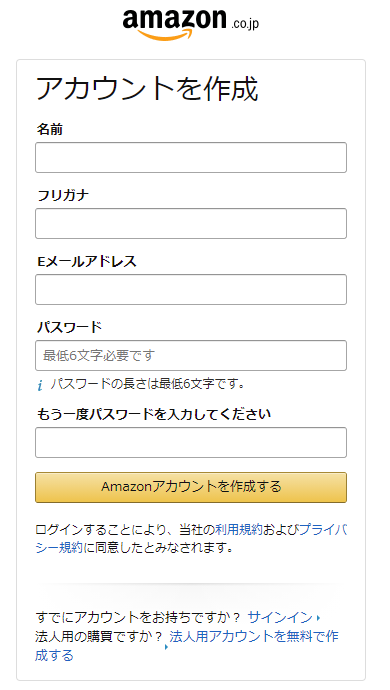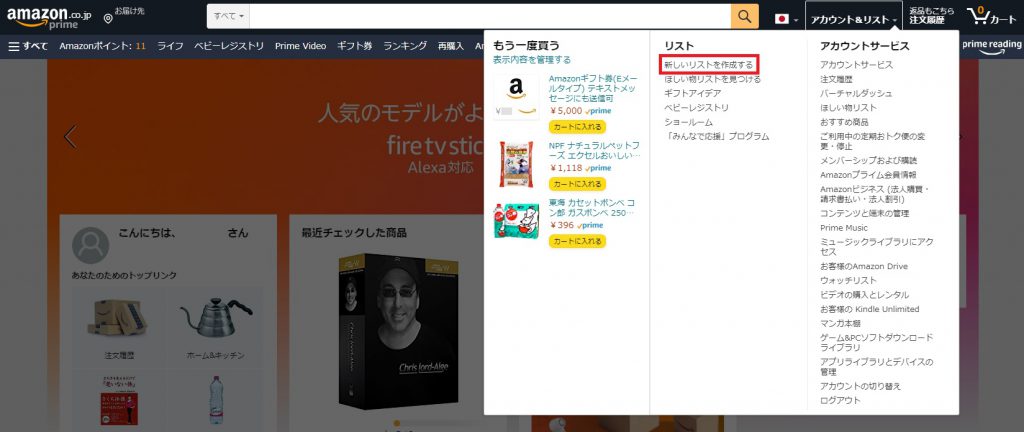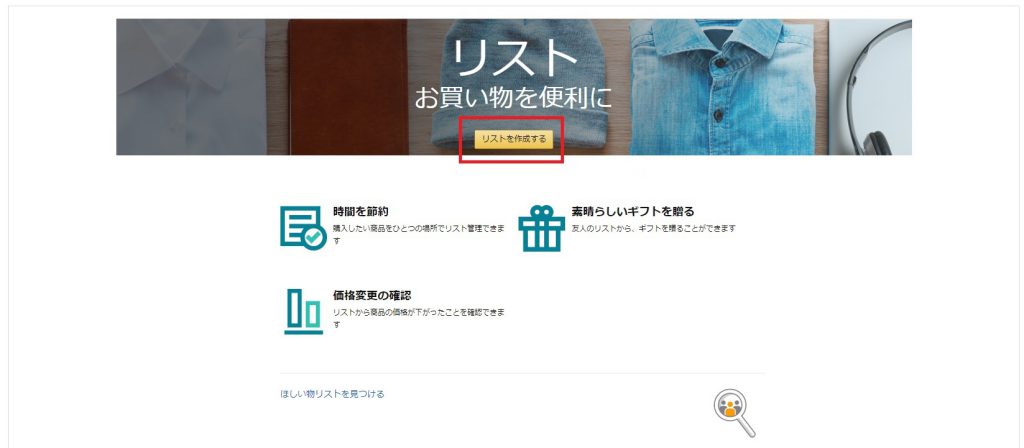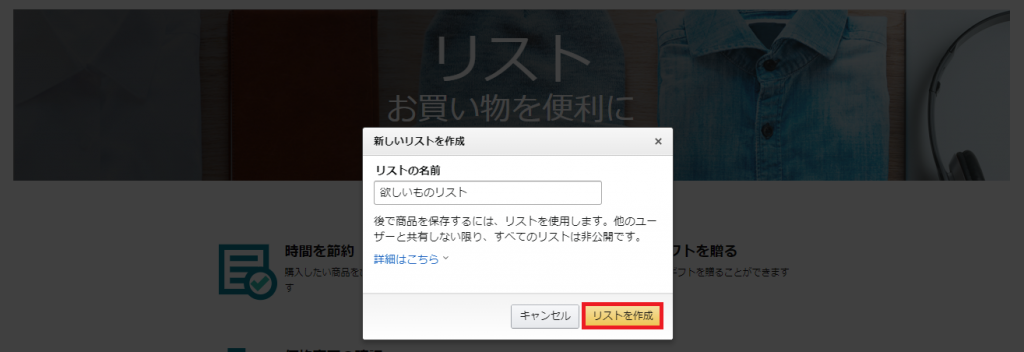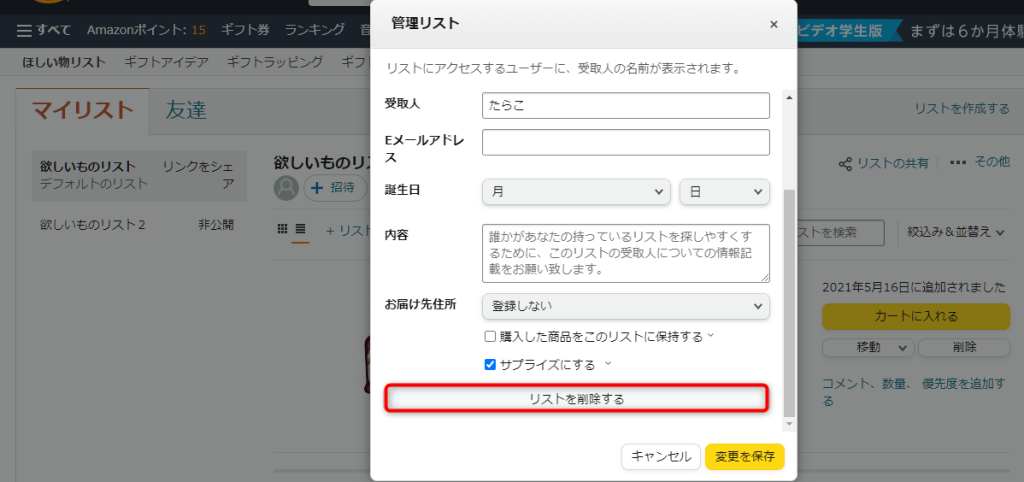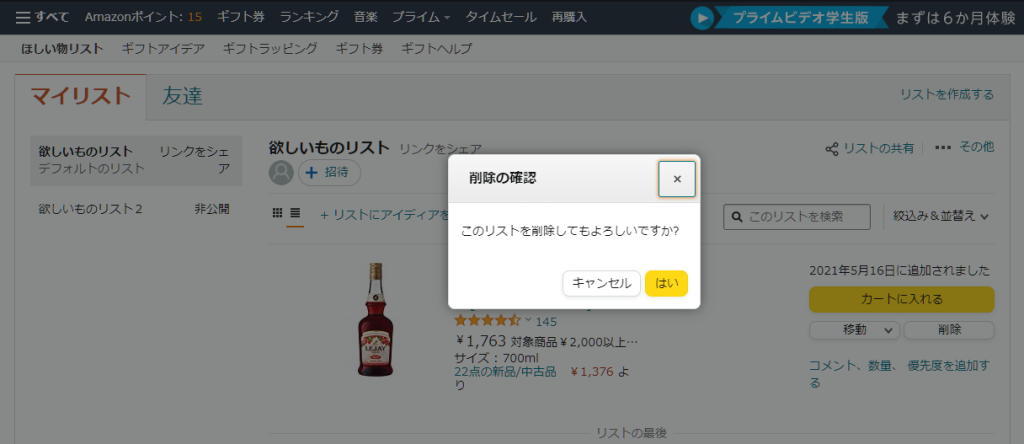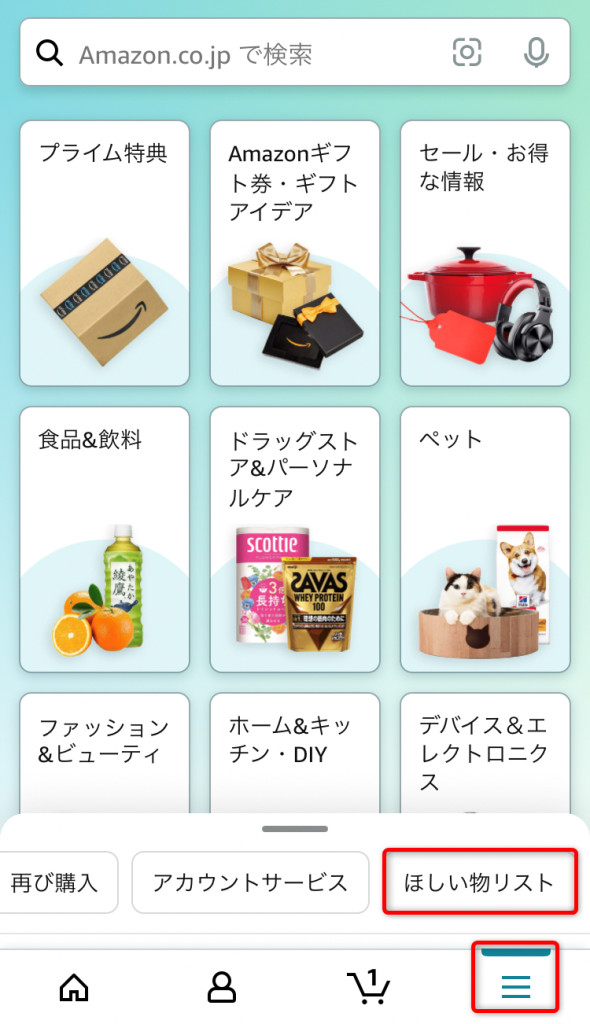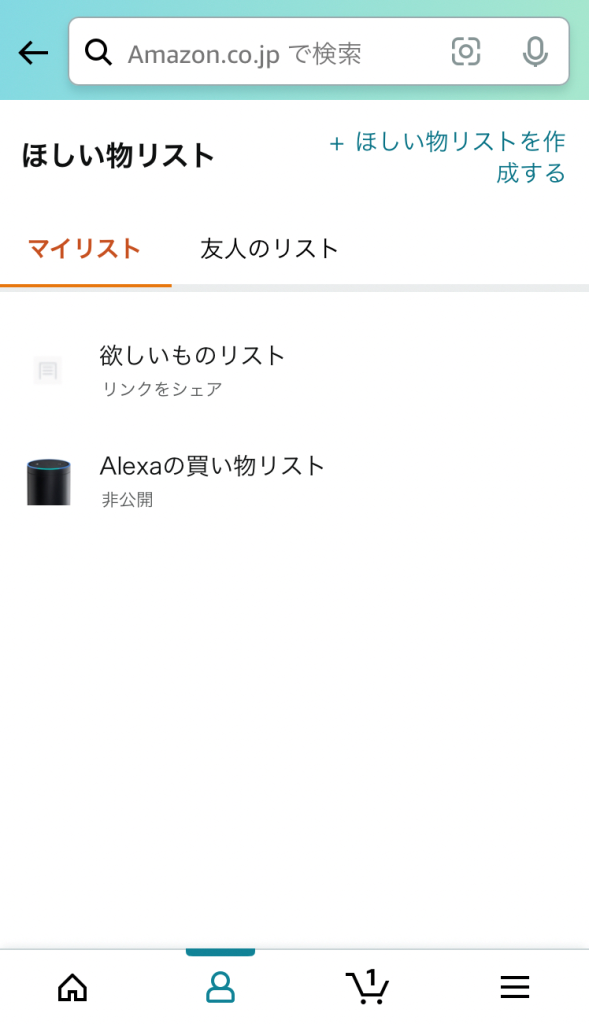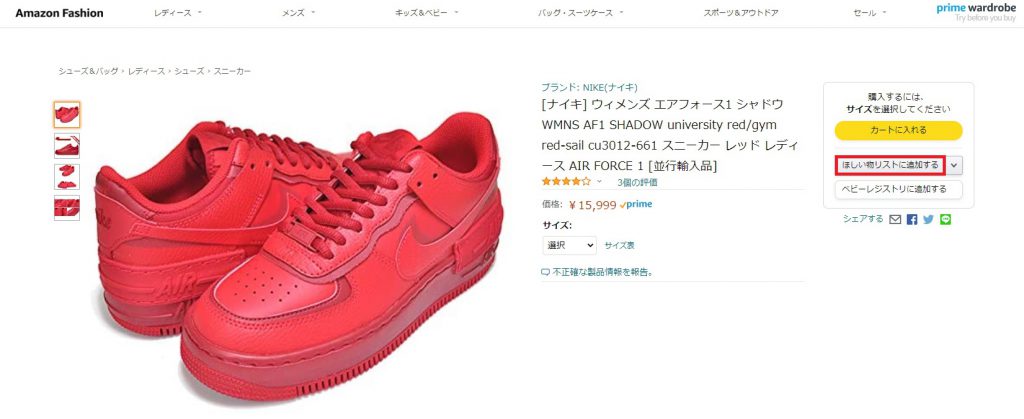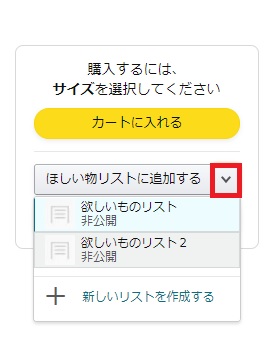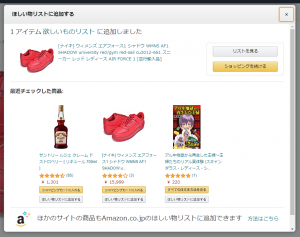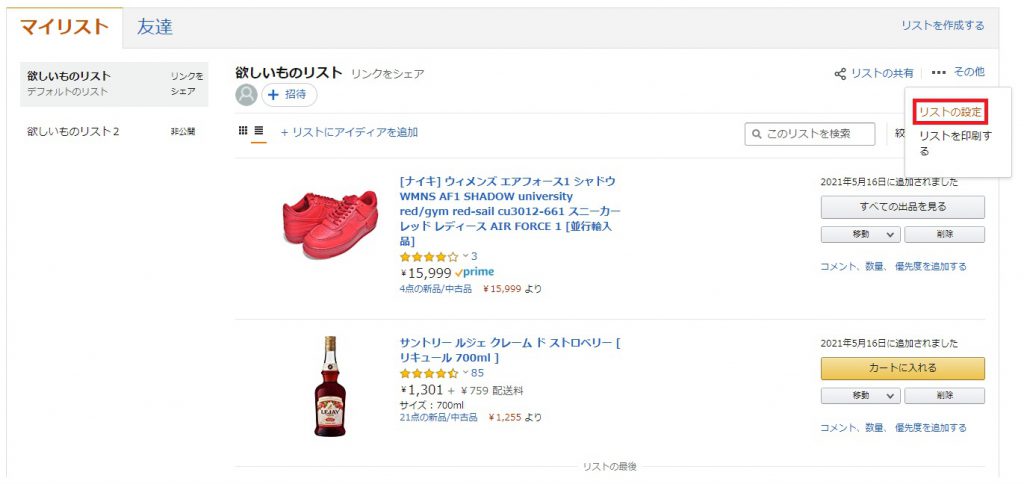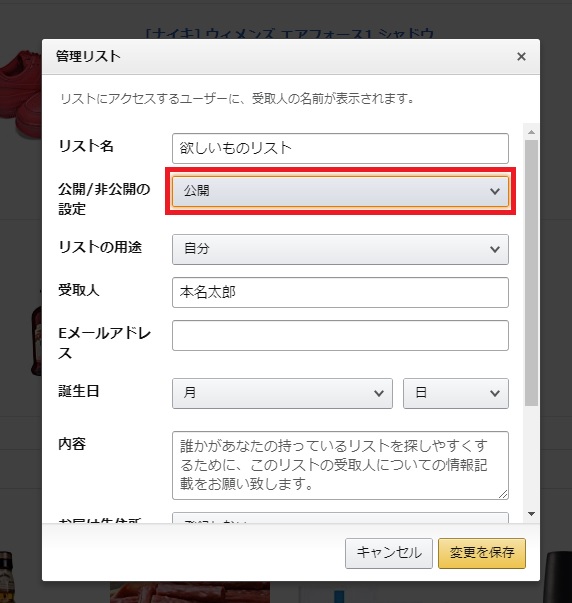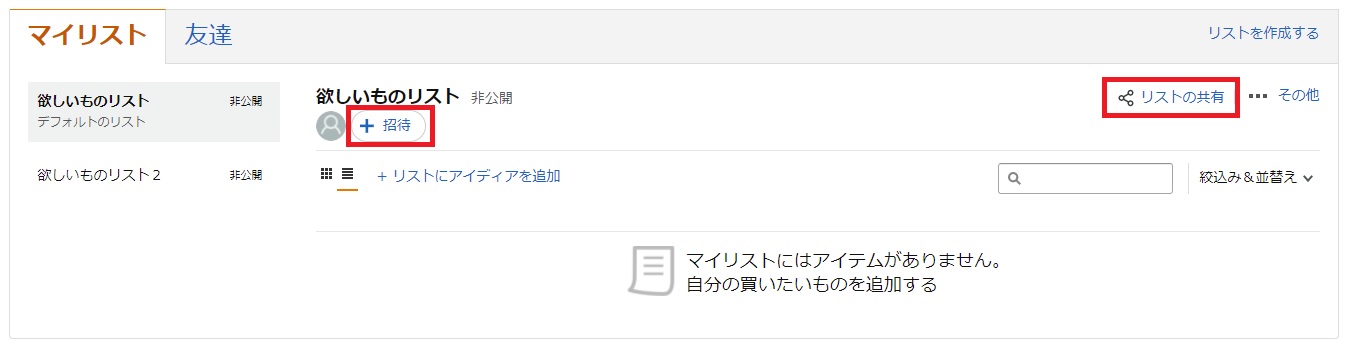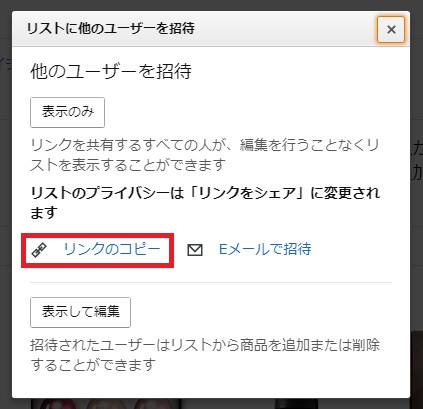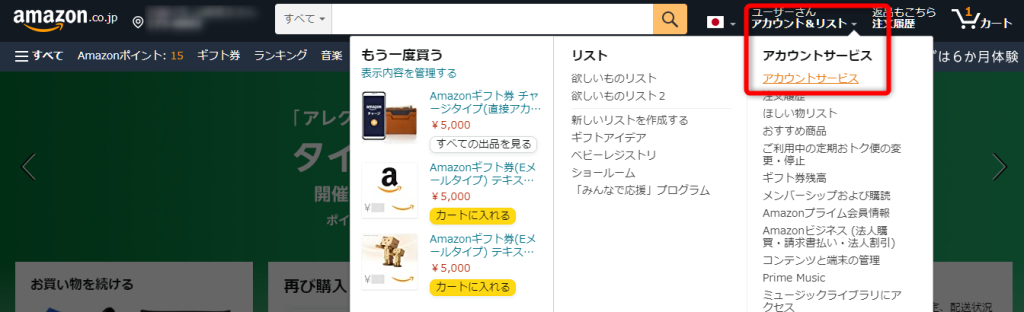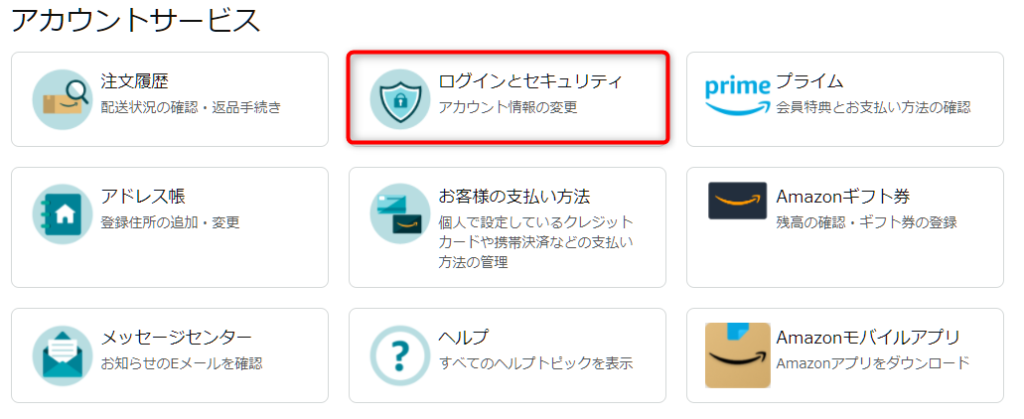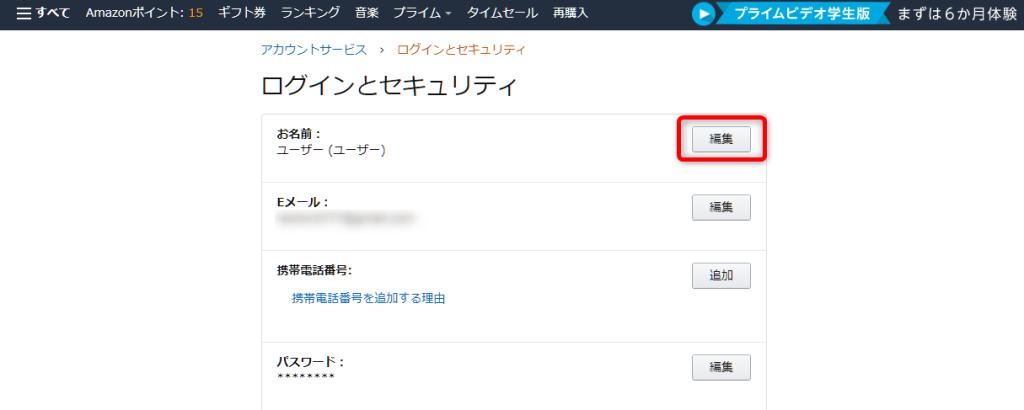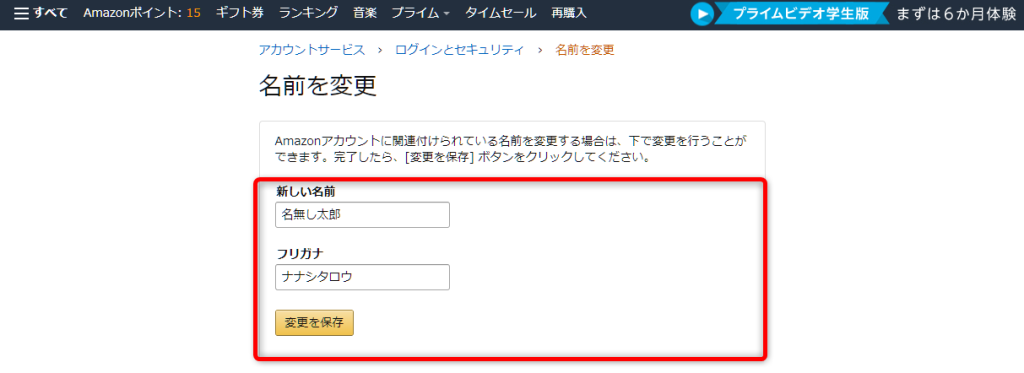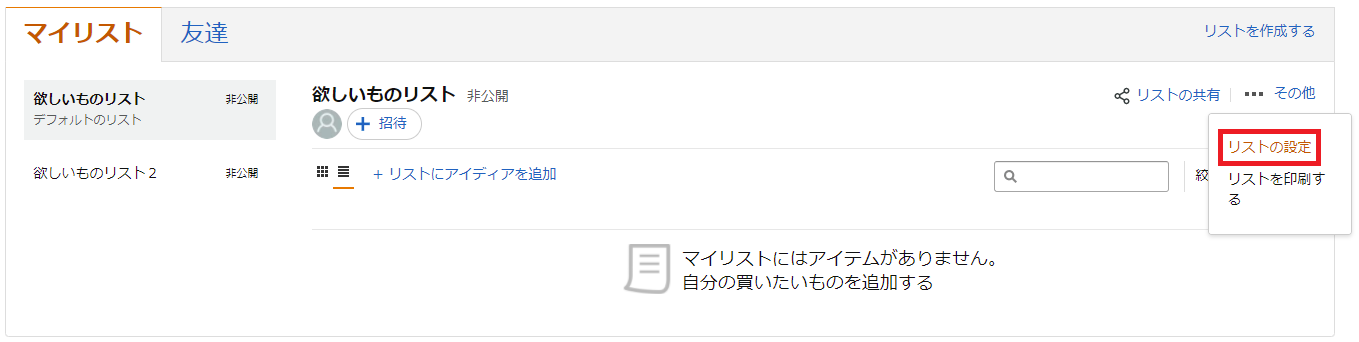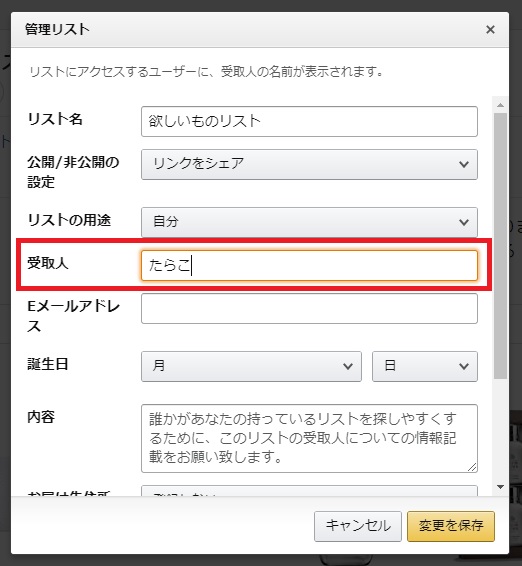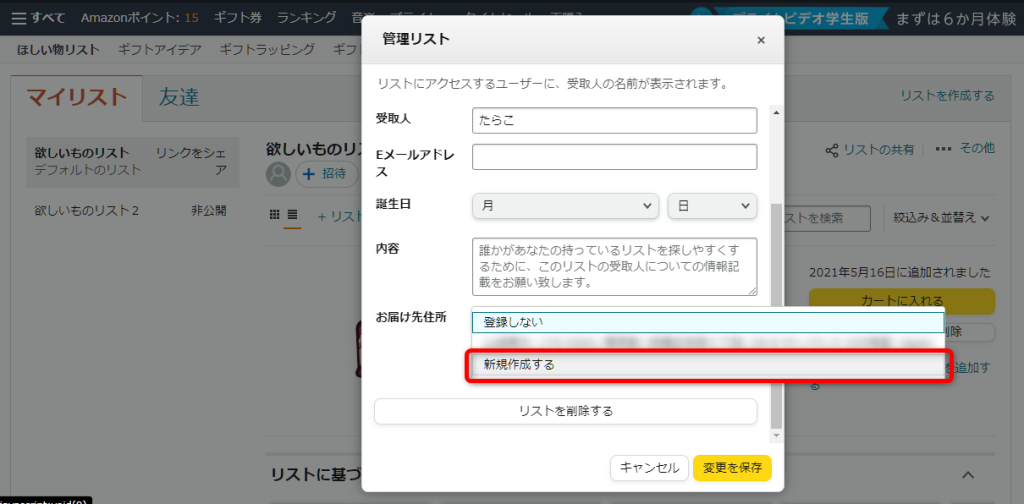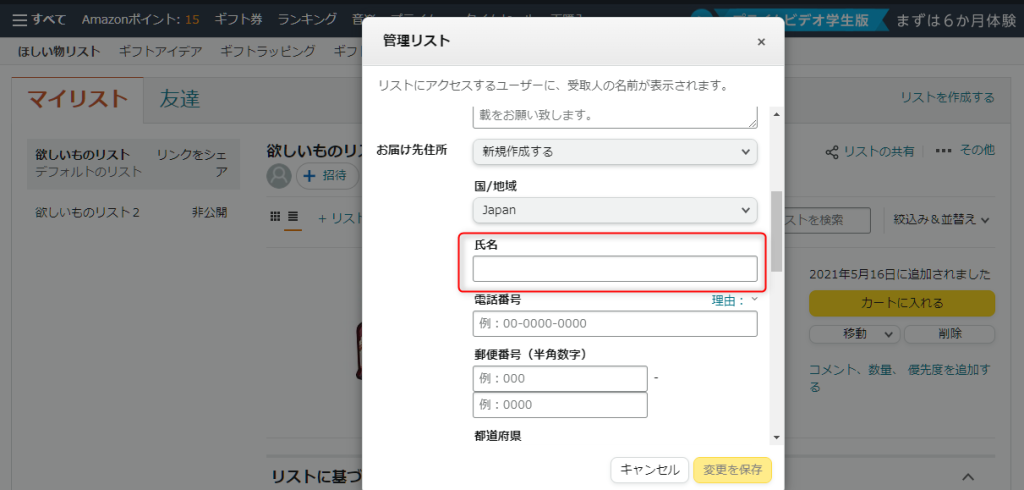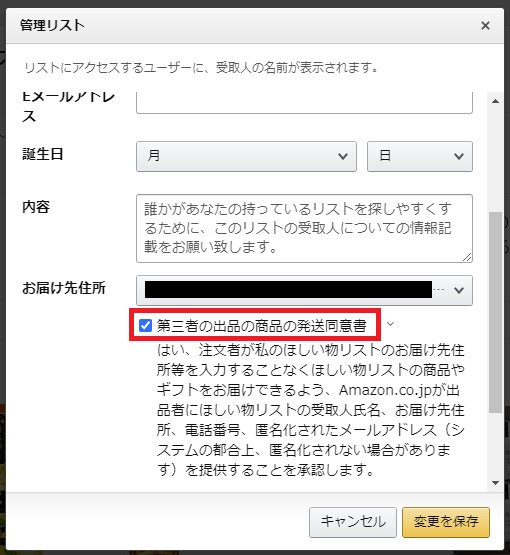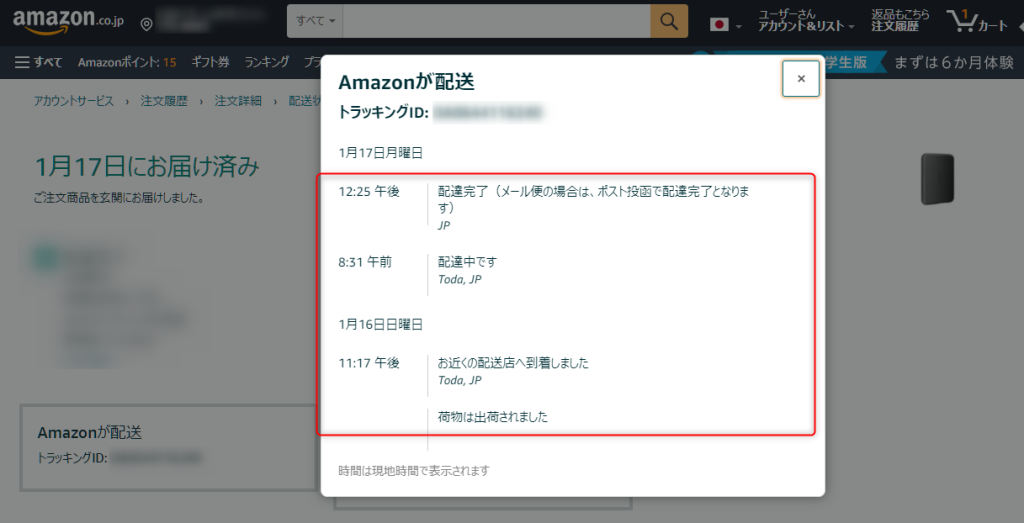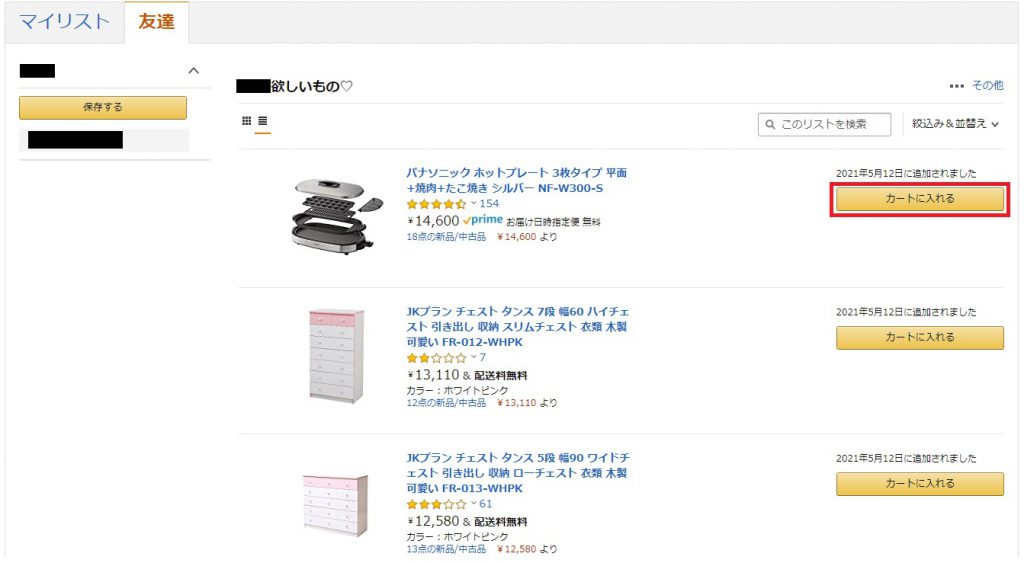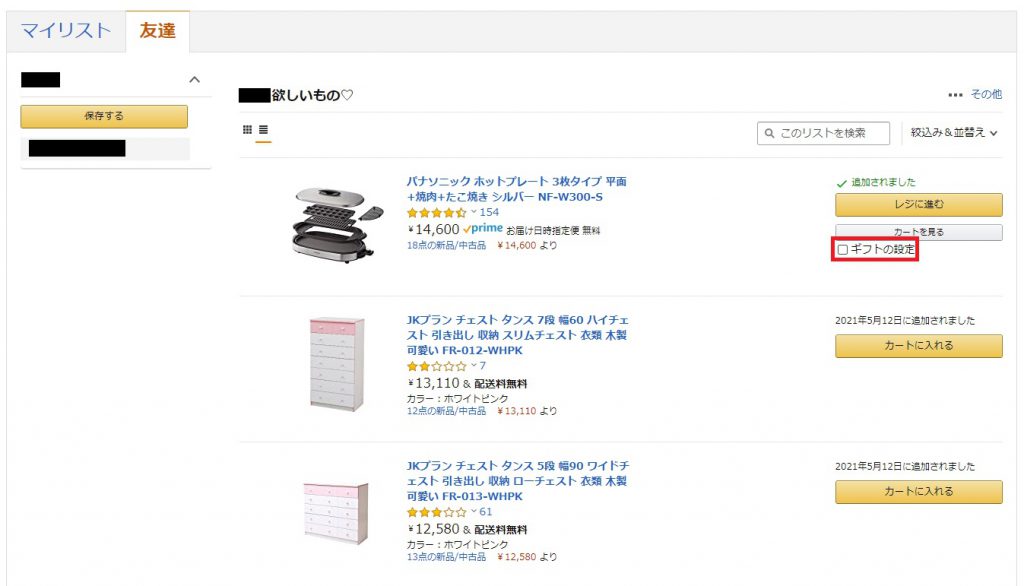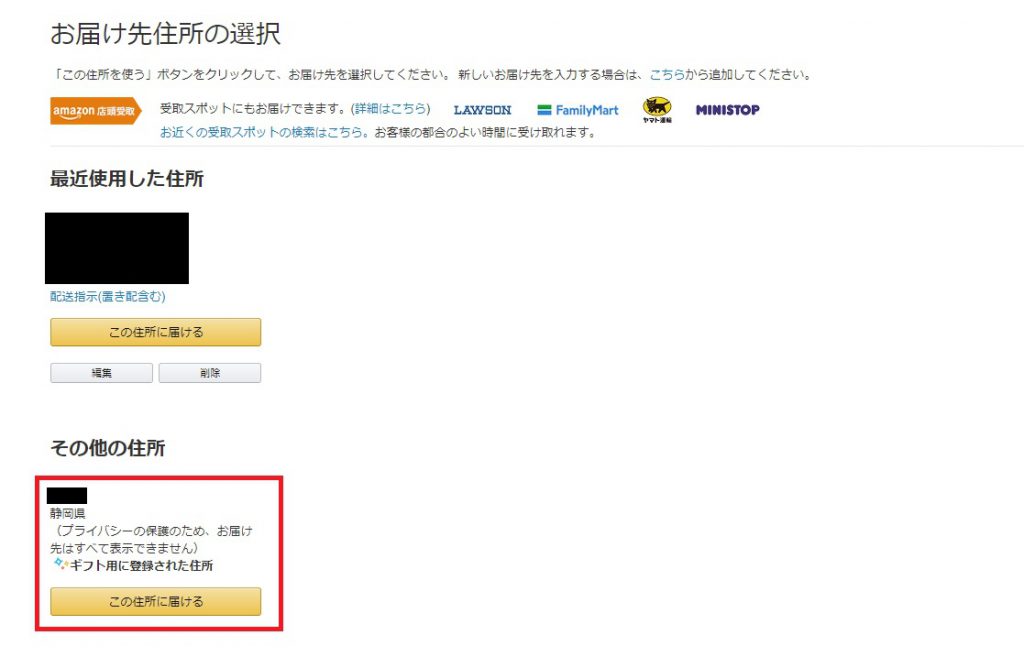Amazonの「欲しい物リスト」という機能の作り方について紹介します。
膨大な商品の中から自分が興味のある商品をリスト化できますので、今すぐに必要ではないけど欲しい商品というものを記録しておく事ができます。
また、そのリストは公開する事で第三者がプレゼントするというのも可能です。
そんなAmazonの欲しい物リストの作り方をみていきましょう。
目次
Amazonの欲しい物リストのサービス概要
ほしい物リストの作り方を知る前に、まずは基本的な機能の内容や便利なポイントなどを確認してみましょう。
欲しい商品を一括管理
Amazonには膨大な量の商品があるので、気になる商品ごとにブックマークなどをしていると数え切れない量になってしまいます。
それらを全て同じ1つのリストの中にて管理できるので便利です。
また、リストは複数個作成が可能なので商品のジャンルや目的に応じて別個のリストで整理したりという使い方もできます。
プレゼント選びの参考に
誕生日や記念日などでプレゼントを贈りたいという場合に一番の悩みなのが「どの商品をプレゼントしようか」という事です。
相手に喜んで欲しいけど、気に入ってもらえるかどうか分からない…という場合でも、相手が公開したリストを見てプレゼント選びの参考にする事ができます。
更に、そのリストの中から直接商品を購入して送ることもできるので相手へのプレゼントを選ぶ際の優先度として高いです。
セールの通知がされる
リストに入れた商品のタイムセール等が開始されると通知がされます。
普段より安く手に入れる事ができるのでお金の節約にもなります。
この機能を使うにはスマホアプリが必要で、更にアプリ設定で通知を「オン」にしておく必要があります。
匿名での発送や受取も可能
欲しい物リストを介して商品のプレゼントをする際には、匿名での受取が可能です。
プライバシーなどの問題で他人に氏名や住所を公開するのは抵抗がある…という方でも公開設定などをすることによって安全に行うことができます。
送り手側も同様で、自分の氏名や住所を発送伝票に記載せずに送るという方法があるので結果的にお互いに最終的なプライバシーは保たれた状態でプレゼントのやりとりができます。
そういった理由から、自分のリストをSNSやブログなどで公開するという事のハードルが低くなり利便性もぐっと高まっています。
Amazonの欲しい物リストの作り方
それでは、欲しいものリストの基本的な作り方・使い方について解説していきます。
まずは前提として自身のアマゾンアカウントが必要となりますので、アカウントを持ってない方は「アカウント作成ページ」から新規登録をします。
入力していただく項目は
1.名前(本名以外でもOK)
2.フリガナ
3.Eメールアドレス
4.パスワード
5.確認用パスワード
入力が終わったら「Amazonアカウントを作成する」を選択すればアカウント作成が完了します。
Eメールアドレスとパスワードは次回からのAmazonアカウントのログインの際に必要になりますので忘れずに管理しましょう。
Amazon欲しい物リストの新規作成
PCからアマゾンのトップページにアクセスします。
アカウント&リストから「新しいリストを作成する」を選択。
「リストを作成する」を選択して
作成する欲しい物リストの名前を入力します。
入力したら「リストを作成」を選択。
以上でリストの作成が完了しました。
削除する場合は削除したいリストの「その他」から「リストの設定」を選択。
表示された「管理リスト」から一番下の「リストを削除する」を選択。
「このリストを削除してもよろしいですか?」と表示されるので「はい」を選択
以上で削除が完了します。
スマホからの手順
スマホからはアマゾンのショッピングアプリ(無料)を使います。
右下のメニューボタンから「ほしい物リスト」をタップ。
こちらからリストの確認・作成・編集などが行なえます。
Amazonの欲しい物リストの使い方
欲しい物リストの作り方が理解できたら、次は実際に使ってみましょう。
そのうち買うかもしれない商品を忘れないようにリストに入れて管理しておいたり、似たような商品を追加しておいて後で比較する為に利用するというような使い方もありますね。
また、欲しい物リストをTwitterなどで公開して第三者に知らせることもできます。
リストを見た人は実際にそこから購入して相手にプレゼントできるようになっています。
それでは実際に画像を見ながら確認していきましょう。
商品を追加する
アマゾンにてリストに追加したい商品を探します。
商品ページから「欲しい物リストに追加する」を選択すればリストに商品が追加されます。
リストが複数ある場合は「下アイコン」から商品を追加したいリストを選択する事ができます。
また、ここからも新たなリストを新規作成が可能です。
「追加しました」と表示されたら完了です。
「リストを見る」から追加した全ての商品を確認することができます。
公開して共有する
欲しい物リストを公開する際には3通りの公開設定があります。
まずは「公開設定」から行う方法です。
欲しい物リストのページから「その他」の「リストの設定」を選択。
管理リストのメニューから、「公開/非公開の設定」を選択して公開範囲を決めることができます。
それぞれの設定内容は以下のとおりです。
■公開:Amazonの利用者の全てがリスト検索によって閲覧が可能
■リンクをシェアする:リンク用のURLを知っている方のみ閲覧可能
■非公開:自分以外はリストを閲覧する事はできない
以前までは「欲しい物リストサーチ」という機能で、アマゾンの登録している名前やEメールアドレスによって公開状態になっている欲しい物リストが検索・閲覧できましたが現在は使用が変更されできなくなっています。
リストをシェアする方法
リストをシェアするには専用のURLを発行して、それを自分のSNSやブログなどに貼り付けて公開します。また、Eメールでリストの公開URLを相手に送るという方法もあります。
欲しい物リストのページから「+招待」または「リストの共有」を選択。
「リストに他のユーザーを招待」という画面が表示されます。
「表示のみ」もしくは「表示して編集」のどちらかを選択して「リンクのコピー」を選択します。
※「表示して編集」で公開した場合は共有された(URLを知っている)全ての方がリストを閲覧するだけでなく商品の追加や削除までできてしまうので、通常は「表示のみ」から行いましょう。
Eメールで招待したい場合は「Eメールで招待」を選択するとメール画面が起動します。
後はお好きなSNSなどでコピーしたリンクURLを貼り付ければ完了です。
Twitterの場合は自身のアカウントのプロフィール欄に掲載したり、リンクURLが記載されたツイートを「固定ツイート」に設定しておくのが良いでしょう。
欲しい物リスト公開で住所などはバレるのか?
欲しい物リストをSNSで公開してプレゼントを送ってもらう際に、自分の本名や住所が相手に知られてしまうとプライバシーの面で心配という方もいると思います。
そこで、匿名にてプレゼントを受け取る方法をみていきましょう。
まずは名前の変更です。
アマゾンアカウントに登録している名前をニックネームに設定します。
「アカウント&リスト」から「アカウントサービス」を選択。
「ログインとセキュリティ」を選択。
お名前の欄の「編集」を選択。
新しく設定する名前とフリガナを入力して「変更を保存」を選択すれば変更完了です。
次に、欲しい物リストのページから「その他」を選択、「リストの設定」を表示させます。
受取人の欄に本名以外のお好きな名前を入力する。
プレゼントの送り手側にもココで設定した名前が送り先名として表示されるようになります。
これだけでも匿名性は保たれるのですが、仮に配送中に何かしらの問題が発生した場合に配送会社から購入者に連絡が入る事があります。
その際に本名が漏れてしまう可能性も考えられます。
それを防ぐには「お届先住所」の名前も本名以外で登録するより他ありません。
欲しい物リストの設定からお届先住所の「新規作成する」を選択。
こちらから氏名の設定ができます。
次に、住所の設定です。
ここの設定により住所がバレる事を防ぐことができるので確実に押さえておきましょう。
まず、「お届先住所」には正式な自分の住所を設定します。
次に、その下の項目にある「第三者の出品の商品の発送同意書」という箇所にチェックを入れます。
第三者の出品の商品というのは所謂「マーケットプレイス」での商品という意味で、Amazonが販売および発送する商品はこれに含まれません。
これで相手に住所を知られずにプレゼントを受け取ることができます。とは言え、注意書きにあるように「システムの都合上、匿名化されない場合があります」と記載されいるので100%匿名性が保たれるという事ではないようです。
これは、商品の購入先のマーケットプレイスや配送業者によって情報の取扱方が異なる事によるものなのでアマゾン側では防ぎようのないケースがありますよというものらしいです。
少しでも匿名性を高めたいという場合は、マーケットプレイスでの商品は欲しい物リストにいれずにAmazonの商品のみをリストに追加・公開するのが良いでしょう。
設定が完了したら「変更を保存」をお忘れなく。
住所の記載漏れがあると住所バレの危険性がある
注意点として、先程も説明した通り配送中にトラブルがあった場合は購入者に連絡が入る場合があります。
最も多いのが「配送先の住所に不備があり商品を届ける事ができない」というパターンです。
“お届け先の番地記載がございませんでした。至急ご連絡をお願いいたします”という内容に続き、住所が記載されたメールが購入者に届いたという事例があります。
いくらアマゾンで匿名の設定をしても、配送先の業者は無関係なのでこのような事態となってしまうのです。
よって、配送先の住所を設定する際には抜かりなく行う必要があります。
最寄りの配送店はバレてしまう
アマゾンで商品を購入した事がある方であれば殆どの方が知っていると思いますが、購入した商品が到着するまでの間「配送状況」が注文履歴から確認する事ができます。
これは欲しい物リストから商品を購入した場合も同様に確認する事ができてしまいます。
住所こそ明記されませんが、配達する住所の最寄りの配送店がローマ字で表示されているのが確認できます。
最寄りの配送店の情報から詳細な生活圏を特定する事はほぼ不可能ですが、気になる方はリストの公開は控えるのがベターです。
匿名にて欲しい物リストからプレゼントを贈る方法
受け取る側と同じく、送り手も匿名でプレゼントを送る事ができます。
まずは、相手の欲しい物リストにアクセスします。
リスト内からプレゼントしたい商品を選んで「カートに入れる」を選択。
ここで大事なのが、「ギフトの設定」のチェックを外すことです。
ギフトの設定にチェックが入っていると、送り手の名前や住所が相手に伝わってしまいます。
よって、忘れずに外しておきましょう。(デフォルトではチェックが入ってる状態になってる事が多いです)
※商品によってはギフトの設定が出来ない商品が存在します。その場合は「ギフトの設定」の表示がないので、そのまま購入を進めていって大丈夫です。
確認が終わったら「レジに進む」または「カートを見る」から購入の手続きを進めていきます。
商品の発送先を指定します。
相手側が住所を非公開にしている場合は「(プライバシーの保護のため、お届け先はすべて表示できません)」と表示されます。
「この住所に届ける」を選択。
次にお支払い方法を選択するのですが、その際は「Amazonギフト券でのお支払い」を推奨します。
理由としては、クレジットカードでお支払いした場合は納品書にクレジットカードに紐付けされている請求者の名前や住所が記載される場合があるからです。
2021年現在ではAmazonが販売・配送する商品に関しては納品書は同梱されないようですが、マーケットプレイスなどの場合は納品書が同梱される可能性があります。
Amazonギフト券はクレジットカードで購入できますし、Eメールタイプのような“デジタルタイプ”であれば注文後すぐに手に入れ、使用する事ができます。
Amazon欲しい物リストの作り方まとめ
Amazonの欲しい物リストの作り方・使い方はマスターできましたでしょうか。
単に自分が興味ある商品をリスト化するだけでなく、そのリストをSNSなどで公開することによって第三者が購入(プレゼント)する事ができるという機能も備わっています。
誕生日や記念日などでプレゼントを貰う予定がある際に、「相手に商品選びの手間をかけさせたくない」という場合などにも活用できるでしょう。
また、公開設定を限定する事で特定の人にだけリストを公開する事もできますし、お互いに匿名でプレゼントを贈ったり受け取ったりという設定も可能です。
まとめとして、送り主は「リストの設定」から受取人の名前を任意のものに変更し「第三者の出品の商品の発送同意書」のチェックを入れる事で匿名性がかなり保たれます。しかし、発送状況の確認などから都道府県や最寄りの配送センターの名称などは把握されてしまうという事です。
送り手側としては、「ギフトの設定」を外した状態で更に「Amazonギフト券でのお支払い」を選択する事で氏名や住所を知られるリスクを防ぐことができ、ダンボールに記載される発送元の欄は「Amazon.co.jp」と記載されるようになります。